闽教版六年级信息技术上册全册教案
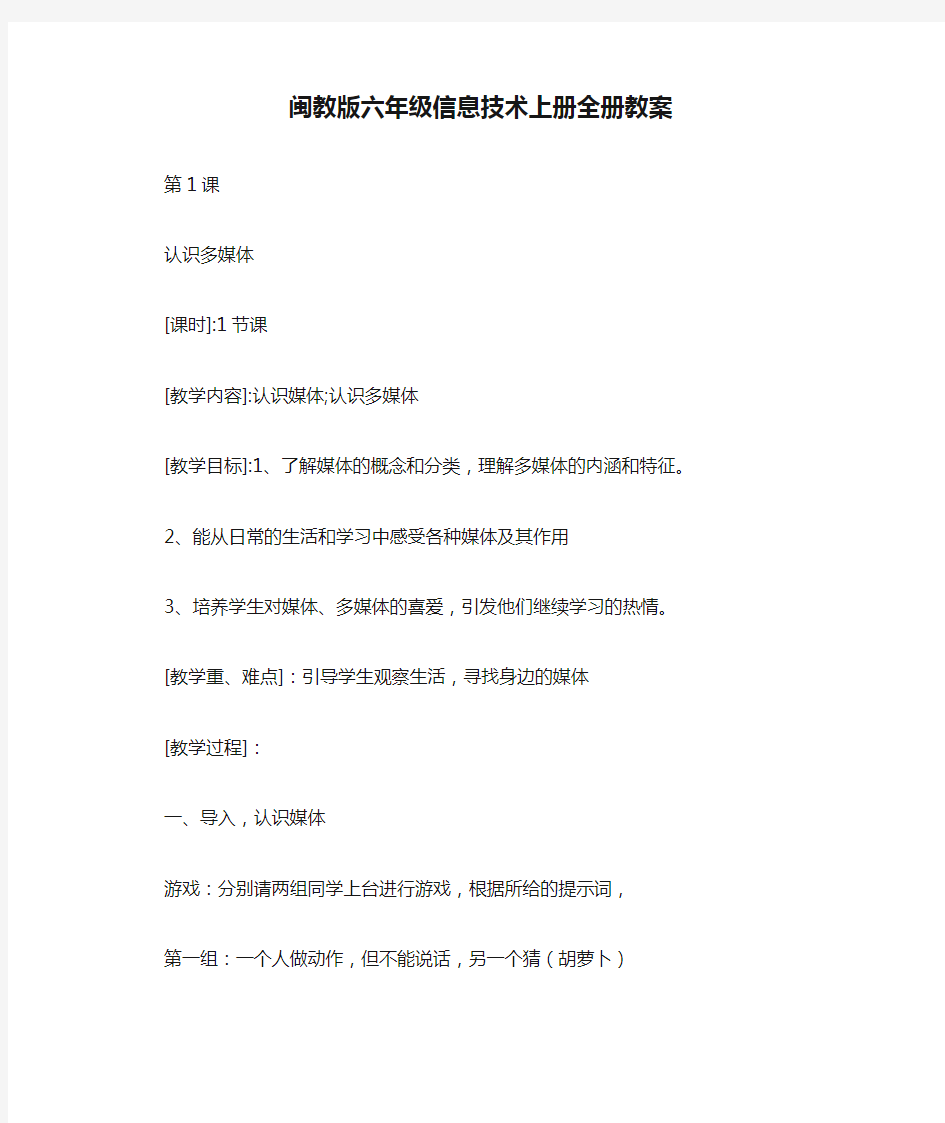
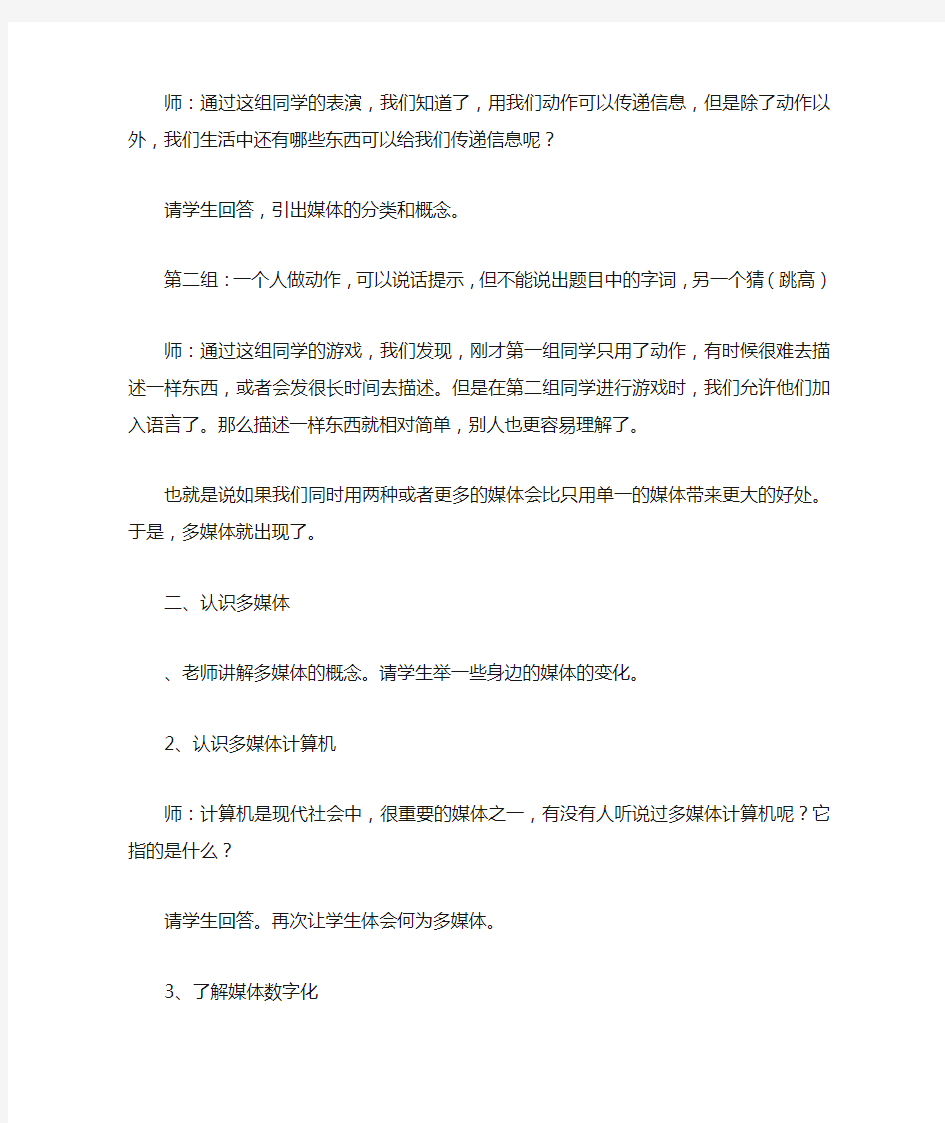
闽教版六年级信息技术上册全册教案
第1课
认识多媒体
[课时]:1节课
[教学内容]:认识媒体;认识多媒体
[教学目标]:1、了解媒体的概念和分类,理解多媒体的内涵和特征。
2、能从日常的生活和学习中感受各种媒体及其作用
3、培养学生对媒体、多媒体的喜爱,引发他们继续学习的热情。
[教学重、难点]:引导学生观察生活,寻找身边的媒体[教学过程]:
一、导入,认识媒体
游戏:分别请两组同学上台进行游戏,根据所给的提示词,
第一组:一个人做动作,但不能说话,另一个猜(胡萝卜)
师:通过这组同学的表演,我们知道了,用我们动作可以传递信息,但是除了动作以外,我们生活中还有哪些东西可以给我们传递信息呢?
请学生回答,引出媒体的分类和概念。
第二组:一个人做动作,可以说话提示,但不能说出题目中的字词,另一个猜(跳高)
师:通过这组同学的游戏,我们发现,刚才第一组同学只用了动作,有时候很难去描述一样东西,或者会发很长时间去描述。但是在第二组同学进行游戏时,我们允许他们加入语言了。那么描述一样东西就相对简单,别人也更容易理解了。
也就是说如果我们同时用两种或者更多的媒体会比只用单一的媒体带来更大的好处。于是,多媒体就出现了。
二、认识多媒体
、老师讲解多媒体的概念。请学生举一些身边的媒体的变化。
2、认识多媒体计算机
师:计算机是现代社会中,很重要的媒体之一,有没有人听说过多媒体计算机呢?它指的是什么?
请学生回答。再次让学生体会何为多媒体。
3、了解媒体数字化
师:目前还有一个词是很流行的,就是数字化,比如现在我们常常听到的数字电视,什么叫做数字化呢?
学生发表自己的看法
师:计算机就很好地体现了数字化,在计算机中,任何的东西都是用“0”和“1”这两个数字通过不同的组合来代
表的。
讲解媒体数字化的概念。
第2课
声音媒体
[课时]:1节课
[教学内容]:用电脑播放音乐;欣赏不同音频文件格式的音乐;在因特网上欣赏音乐
[教学目标]:1、学会使用媒体播放器来播放音乐;
2、通过欣赏不同音乐,了解它们之间在文件大小、听觉效果上的不同;
3、感受音乐带来的轻松、愉悦的情绪,体会声音媒体的强大功能。
[教学重点]:有电脑播放音乐
[教学难点]:了解不同音频格式音乐的区别
[教学准备]:不同格式音乐文件、多媒体电脑室、远志广播教学系统
[教学过程]:
一、导入
师:上一节课中,我们介绍了媒体和多媒体的一些基本知识,而媒体中的声音是人们用来传递信息、交流情感最方便、最熟悉的媒体之一。我们今天就要来深入了解一下声音媒体。
二、在电脑中播放音乐
师:播放音乐其实也是电脑的一项很重要的功能。如果要在电脑中播放音乐或视频,需要运行媒体播放软件,现在大家来说说,你们有没有比较熟悉的媒体播放软件?
生回答,介绍一些常见播放软件
活动一:请学生上台操作使用超级解霸播放一段音乐。
师:在播放器上有一排按钮,这些按钮有什么作用呢?请大家试一试。
介绍“停止”、“暂停/播放”等按钮,控制音量的方法
三、不同音频文件格式
师:在电脑中,声音被转化成数字信息,以文件形式存储,形成了音频文件。常见的音频文件的格式有wAV、mP3、wmA、mIDI等。
简单介绍这几种音频格式的用途。
师:接下来,我们来通过欣赏不同格式的同一首歌来看看它们有什么区别?
师:在欣赏之前,我们必须先知道声音包括响度、音调和音色,通常我们又称它们为音频信息。
响度:人耳感觉到的声音的大小
音调:声音的高低
音色:在音调、响度都相同时,不同的物体振动发出的声音不同,这就是音色
活动二:欣赏不同音频文件格式的音乐:鲁冰花。填写活动记录表。
四、播放因特网上的音乐
活动三:请学生演示如何登录“百度”网,并进行音乐的探索。
五、欣赏
活动四:打开“百度”网站,搜索自己喜爱的歌曲,并播放欣赏。
第3课
视频媒体
[课时]:1节课
[教学内容]:用电脑播放视频;欣赏不同视频文件格式的音乐;在因特网上欣赏电视节目
[教学目标]:1、学会使用媒体播放器来播放视频;
2、通过欣赏不同视频,了解它们之间在文件大小、视觉效果上的不同;
3、感受电视带来的轻松、愉悦的情绪,体会视频媒体的强大功能。
[教学重点]:有电脑播放视频
[教学难点]:了解不同视频格式视频的区别
[教学准备]:不同格式视频文件、多媒体电脑室、远志广播教学系统
[教学过程]:
一、导入
师:上节课,我们介绍了声音媒体,还欣赏很多大家喜欢的音乐,那么这节课我们来介绍一个在我们生活中也是非常重要的媒体——视频媒体。
二、视频的概念
师:其实在我们的生活中,视频媒体随处可见,比如我们平时看的电影、电视剧都是视频媒体。视频媒体中往往都有声音媒体的加入。什么是视频呢?请同学们看完书,来回答这个问题。
学生阅读课本,作答。
简单介绍“视觉暂留”:物体在快速运动时,当人眼所看到的影像消失后,人眼仍能继续保留其影像0.1-0.4秒左右的图像,这种现象被称为视觉暂留现象。
三、播放视频
师:上节课,我们说过,声音的播放需要用到媒体播放软件,那么视频的播放同样也需要媒体播放软件。上节课介绍的windowmediaPlayer、Realone都可以用来播放视频。
活动一:请学生上台操作使用windowmediaPlayer播放《奥运加油手势》的宣传片。
学生欣赏视频短片。
四、不同格式的视频文件
师:与声音一样,电脑可以把视频媒体数字化,以文件形式存储,形成了音频文件。常见的音频文件的格式有AVI、mPEG、Rm等。
活动二:
教师播放不同格式的《新北京新奥运》宣传片,请同学们完成课本第15页的“做一做”,找出不同格式视频文件在大小和视觉效果上有何不同。
五、观看网络视频
请学生演示如何登录“央视国际”的网站
讲解网站的基本功能。
六、欣赏视频
进入“央视国际”的网站的“TV大社区”选择自己喜欢的电视剧,播放欣赏。
第4课
动画媒体
[课时]:1节课
[教学内容]:用FlashPlayer播放器播放平面动画;用视频解霸播放立体动画;
[教学目标]:1、学会使用FlashPlayer播放器播放平面动画;
2、通过欣赏两种不同质感的动画,使学生体会平面动画与立体动画在视觉上的不同感受;
3、培养学生对动画的喜爱,激发他们对制作动画的兴趣。
[教学重点]:用FlashPlayer播放器播放平面动画。
[教学难点]:体会两种动画的不同。
[教学准备]:不同格式动画文件、网络教室
[教学过程]:
三、导入
师:同学们喜欢看动画吗?老师小时候可喜欢看动画了,每天都要守在电视机前看动画。可是如今,我们在电脑上就可以随时找到我们喜欢的动画,随时都可以沉浸在动画的海洋里。今天老师也带来了几部小动画来让大家欣赏,同学们可要看仔细咯。
四、新授
、师讲解动画的格式及主要播放的软件。
(1)FlashPlayer
师:播放动画其实和播放视频一样都是借助播放器来播放的。但由于动画有许多不同的格式,所需的播放器也就不同。现在先来看看此刻在电脑屏幕上显示的动画格式是什么呢?这是现在网络上较多的一种动画格式叫做SwF,很多网络制作的动画及游戏都是SwF格式的。如果我们想要播放SwF 格式的动画,需要借助的播放就是FlashPlayer播放器。
(2)视频解霸
2、活动一:欣赏平面动画作品
(1)请学生根据书上P17-18操作上台演示打开金色童年动画。
(2)由学生们自行操作后,说一说,动画变化速度对动画播放的影响。(书P18“说一说”)
(3)请学生先说一说打开网页的步骤。
(4)由学生自己打开中国少年雏鹰网站的动漫频道,欣赏精彩动画。学生间可相互协助,培养学生合作的精神。
3、活动二:欣赏立体动画作品
(1)师演示播放立体动画步骤
(2)生操作打开“美食总动员预告片“欣赏立体动画。
4、说一说:平面动画与立体动画在视觉上有什么不同?
第5课
动画制作初步
[课时]:1节课
[教学内容]:用AcDSee软件感受动画原理;用Flash制作逐帧动画。
[教学目标]:1、学会用Flash制作逐帧动画。
2、通过观察AcDSee浏览图像窗口,感受动画原理。
3、感受制作动画带来的乐趣,培养学生的动手操作能力。
[教学重、难点]:用Flash制作逐帧动画。
[教学准备]:连续的动画图片、多媒体电脑室
[教学过程]:
一、导入
师:同学们喜欢拍照吗?
生回答
师:同学们有没有试过用你所拍的照片制作一个小动画呢?今天我们就一起来试试用照片怎样制作动画。
二、新授
、用AcDSee软件感受动画原理
师:老师准备了一组图片,我们一起看看吧!
活动一:师演示用AcDSee打开图片进行连续性浏览,由生观察,并说一说他看到了什么?
师:刚刚的一组图片大厦倒塌的一瞬间。我们可以看到在拍摄的过程中,他将一个动态的瞬间变成了一张张静态的图片。制作动画也就是这样,将一张张静止的图片串联起来,使之成为连续性的动画。
2、制作逐帧动画
(1)师演示如何打开flash,并介绍Flash界面窗口,让学生对Flash软件有初步的认识。
师:要将我们一张张静态的图片串联起来,需要借助一种制作平面动画的应用软件,那就是Flash。
师:Flash软件窗口由标题栏、菜单栏、时间轴、工具
箱、舞台和一些面板组成。那这些面板我们都可以通过菜单栏中的窗口菜单来将面板显示或是隐藏。
活动二:请学生操作隐藏除了“属性”之外的其他所有面板。学生间可进行相互协作。
(2)师演示将图片逐帧导入至舞台中,直接播放预览动画,让学生观察动画是否存在什么问题。(注意图片存放位置,会使动画会产生偏差)
(3)生操作练习制作动画,同桌可相互协作,相互评点。
3、在Flash中画图
活动三:学生自学,按照书中步骤,在舞台中绘制一个圆,并要求将最后绘制的图画保存至E盘中。
试一试:
在Flash窗口的舞台中,画任意的矩形、圆形、及多边形,将其填充上自己喜欢的颜色。
第6课
制作简单动画
[课时]:1节课
[教学内容]:制作形变动画;制作动作动画。
[教学目标]:1、学会如何插入关键帧、创建补间动画,制作简单的形变及动作动画。
2、通过学习,让学生动手制作简单动画,从而培养学
生的制作兴趣及信心。
3、培养学生观察及动手操作的能力。
[教学重点]:制作简单动画
[教学难点]:会创建补间动画。
[教学准备]:简单动画、多媒体电脑室
[教学过程]:
一、导入
师:上节课,我们学习了如何制作逐帧动画,今天,我们自己来画画,来制作一些简单的动画。
二、新授
、制作一个形变动画。
活动一:制作一个由矩形转变成圆形的形变动画。
(1)师演示制作形变动画步骤,将操作步骤直观的展示在学生的面前,使他们形成初步的认识。
A.启动Flash
B.选择“矩形工具”绘制一个蓝底黑框的矩形。
c.在第5帧右击“插入关键帧”,使矩形停留一段时间。
D.在第30帧右击“插入空白关键帧”,在舞台上绘制一个红底黑框的圆形。
E.在第35帧右击“插入关键帧”,使圆形停留一段时间。
F.在第5——30帧之间任意一帧右击创建补间动画,
在属性面板中将补间更改为“形状”.
G.Enter播放预览,并单击“文件”——“保存”。
(2)学生根据板书步骤进行操作,有问题及时提出。
(3)师巡视,观察学生操作遇到有大部分学生遇到同样问题的,要着重讲解。
2、制作一个动作动画。
师:其实动作动画的操作跟形变动画是基本相同的,所不同的是形变是形状上的变化,从一种形状变化到另一种形状,而动作变化而是两个同一形状的物体产生的一种运动,那在操作上也只是在“创建补间动画”这一步骤上有所不同。
(1)活动二:请同学们根据书上的步骤进行操作,试试看能否制作出“运动变色球”的动画。
(2)师巡视指导,可引导学生相互帮助。
(3)师展示学生优秀作品,可让制作学生说一说他是如何操作的。
(4)学生完成自己作品,并保存。
(5)展示学生作品,学生可相互评点。
[课时]:1节课
[教学内容]:认识PowerPointXX;认识PowerPoint窗口。
[教学目标]:1、会启动PowerPointXX;会插入新幻灯片。
2、通过学习,使学生认识PowerPoint,掌握使用PowerPoint的基本操作。
3、培养学生观察及动手操作的能力。
[教学重点]:认识PowerPointXX。
[教学难点]:认识PowerPoint窗口。
[教学准备]:简单的幻灯片、多媒体电脑室
[教学过程]:
一、导入
师:同学们,你们是否有听说过微软公司吗?微软公司有一个非常有名的软件知道是什么吗?
生回答
师:对了,就是office系列的办公软件,我们曾经学过的word就是其中的一种。我们今天要来学习office当中的另一种常用的软件,那就是PowerPoint,也是我们俗称的幻灯片。
二、新授
师:在学习之前,我想问问大家,你们以前是否有使用过或是看见过幻灯片吗?
生回答
师:嗯,很好,对了,老师们经常用的,很多都是用PowerPoint制作的,现在我们先来观看一个幻灯片。
、认识PowerPointXX
师:刚刚大家所看到的幻灯片是PowerPointXX来制作的,也就是今天我们所要认识的是PowerPoint一种相对较
新的版本.现在请同学们看书P35-36后,根据书上的操作打开PowerPointXX操作窗口。
活动一:请学生根据书上P35-36的操作打开PowerPointXX。
2、认识PowerPoint窗口
(1)请学生一起打开书对照着书上的提示,由一位同学上台演示,创建一张新幻灯片,并试着讲解PowerPoint 窗口。
(2)师小结学生所说,注重讲解书中P36-37黑体字部分。
3、插入新幻灯片
师:了解了PowerPoint的窗口后,我们一起来试着插入一张新幻灯片试试。(师演示插入幻灯片步骤)在新建一张幻灯片时,窗口会弹出“新幻灯片”的对话框,我们可以看到上面有多种的幻灯片版式,那我们主要用的几种呢,是标题幻灯片版式,项目清单版式,文本与剪贴画版式,还有空白版式。那在空白版式上,我们就可以自行的添加任何我们自己想要的元素。
试一试:
插入三张幻灯片,分别为标题版式,项目清单版式,和空白版式。
在第一张的标题框中,写上“我的幻灯片”,在第一张
的文本框中,写上你的姓名和班级。
第8课
幻灯片的文字效果
[课时]:1节课
[教学内容]:通过设置幻灯片文本及文本框样式,使幻灯片有很好的显示效果。
[教学目标]:1、学会插入文本框并输入文本;
2、设置文本字体、颜色;
3、设置文本框背景,使幻灯片更加好看;。
[教学重点]:设置文本字体、颜色。
[教学难点]:设置文本框背景。
[教学准备]:powerpoint、网络教室
[教学过程]:
五、导入
我们学习了制作简单的幻灯片,那怎样让我们的幻灯片更加好看呢。今天我们就来学习怎样美化我们的幻灯片中的文字和文本框。
六、新授
、在文本框中输入文字。
(1)新建幻灯片,选择版式。
(2)在标题栏、项目清单栏输入文字。
(3)学习拉伸文本框
(4)学习移动文本框
2、设置文字效果
(1)选定文字
(2)打开菜单“格式”->“字体”设置字体、字形、大小、颜色。
(3)请学生自己设置完整。
3、设置文本框
(1)选定文本框
(2)打开菜单“格式”->“颜色与线条”设置背景颜色与样式三、学生活动
学生自己设置完整,并说明设置步骤。
第9课
装饰幻灯片
[课时]:1节课
[教学内容]:在幻灯片中插入图片、艺术字点缀画面,凸显主题
[教学目标]:1、插入图片。
2、插入艺术字。
3、感受制作幻灯片带来的乐趣,培养学生的动手操作能力。
[教学重、难点]:插入图片和艺术字。
[教学准备]:powerpoint、多媒体电脑室
[教学过程]:
一、导入
幻灯片中不仅有文字还有图片呢,我们今天就来学习怎样插入图片和艺术字。
生回答。
三、新授
、插入艺术字
(1)新建幻灯片,选择空白版式。
(2)打开菜单“插入”->“图片”->“艺术字”选择一种样式
(3)在“编辑”框中输入文字并选择字体、字号
(4)在“艺术字”工具栏中选择形状工具设置艺术字形状。
(5)设置艺术字位置和大小。
2、写成语故事
(1)打开“插入”->“文本框”->“水平”
(2)在幻灯片上拉出一个文本框、
(3)输入文字
3、为成语故事配图
(1)打开“插入”->“图片”->“来自文件…”菜单,弹出“插入图片”对话框。
(2)选择“适合”图片,单击“插入”按钮。
(3)调整图片大小及位置。
(4)以“成语集.ppt”为文件名保存
三、学生活动
将幻灯片中的“横排”文本框改为“竖排”文本框,观察其效果
第10课
制作成语故事集
[课时]:1节课
[教学内容]:用powerpoint软件来制作成语故事集,并展示作品
[教学目标]:1、制作首页
2、添加丰富的故事集。
3、添加背景音乐
4、展示作品交流评价。
[教学重点]:制作完整的幻灯片作品
[教学难点]:欣赏和评价别人的作品
[教学准备]:完整的成语故事集、图片、背景音乐、多媒体电脑室
[教学过程]:
一、导入
演示文稿是由多张幻灯片组成,我们今天就把成语故事集用演示文稿展示出来
二、新授
、制作幻灯片首页。
(1)打开已经制作好的“成语集.ppt”演示文稿
(2)插入一张“标题”版式幻灯片;并输入文本
(3)设置字体、颜色、字号
(4)在大纲窗格移动这张幻灯片。
2、添加成语故事
(1)在第二张幻灯片上插入“空白”版式幻灯片
(2)插入艺术字
(3)插入文本框,输入文字设置文字的字体、字号、颜色
(4)设置文本背景色和边框线形
(5)重复以上步骤,让学生把幻灯片制作好
3、放映幻灯片
(1)打开菜单“幻灯片放映”->“观看放映”
(2)鼠标点击幻灯片看下一张
(3)注意:也可以用右键选择“上一张”返回上一张(4)试一试:点击左下角“放映幻灯片”按钮播放幻灯片
还可以按“F5“按钮放映演示文稿
4、添加背景音乐
(1)打开“插入”->“影片和声音”->“文件
闽教版(2020年修订版)信息技术五年级上册教学计划
闽教版(2020年修订版)信息技术 五年级上册教学计划 一、学情分析 福建省义务教育教科书(2020年修订版)小学信息技术五年级上册教材供五年级学生使用,我校五年级共有2个班。学生经过三四年级信息技术课的学习,具有计算机的基本操作技能。这个年龄段的学生大都非常喜欢计算机,但是如果过于热情探索,会使没有组织的课堂乱套,所以应该还要加强学生的课堂教学管理,根据他们好动不喜欢受约束的特点,多安排实践性的学习任务,保证学生的自主探索时间。五年级学生要给他们规范的学习方式,用构建主义原理帮助他们建立关于计算机的系统知识,提倡他们运用信息技术于其他学科学习中,均衡的发展学生的信息技术素养。 二、教材分析 (一)全册教材分析 本册教材强调,学生运用学科知识,认识、分析和解决现实问题,提升综合素质,着力发展核心素养,特别是社会责任感、创新精神和实践能力,以适应快速变化的社会生活和个人自主发展的需要,迎接信息时代和知识社会的挑战。教材内容包含信息交流与安全和演示文稿展示成果两个知识模块,共9课和3个综合活动。信息交流与安全模块由3课和1个综合活动组成,演示文稿展示成果由6课和2个综合活动组成。 (二)单元教材分析 本册教材分两个单元模块。 第一模块:信息交流与安全,本知识模块选取了电子邮件、QQ、网络学习空间三种不同的交流工具或平台,旨在让学生在学习中了解三种网络交流方式的特点,在体验中学会根据实际需求,有针对性的选择使用。同时,引导学生养成正确的网络文明交流习惯,培养自我保护意识,增强信息安全意识。能在学习体验中了解计算机病毒的一些基本特征,以及计算机病毒给人们的生活、工作等方面带来的危害,学会使用杀毒软件防范计算机病毒。 第二模块:演示文稿展成果,本知识模块选择贴近学生生活的案例《清新福建·美丽八闽》,从演示文稿内容结构的搭建开始,按照演示文稿的基本制作流程,逐课深入,依次加入图片的选择,图片的缩放与剪裁,文本字体的属性设置,形状的编辑与使用,动画与切换效果的运用,导航的制作,作品的集成与评价等方面的学习内容,让学生在整个模块的学习
新编闽教版小学信息技术六年级下册教案
第1课网站与网页 教学目的: 1、了解万维网的基本架构。 2、区分网页和网站的不同之处。 3、掌握网页元素和网页构件的使用。 教学重点:掌握网页元素和网页构件的使用。 教学难点:理解网页中“超链接”的作用。 教学方法:讲授法、任务驱动法 教学课时:一课时 教学准备: 1、调试每台计算机 2、打开计算机并由教师机控制 3、由各组组长带队有秩序地进电脑室。 教学过程: 第一课时 一、引入: 首先登录两个不同的网站,打开不同的网页,引发同学们对更喜欢哪一个网站哪一个网页的大讨论。然后提出“你为什么更喜欢这个网页(网站)?”“你想做出自己漂亮的网页吗?”等问题来引起学生的学习兴趣,从而导入新课。 二、新授 任务一:登录自己喜欢的网站,你认为网站与网页有什么不同? 学生活动:登录网站,完成学习任务单的有关内容。 交流讨论:网站与网页区别。 任务二:你最喜欢哪一个网页?为什么? 学生活动:打开自己喜欢的网页,让大家一起欣赏,自
己思考一下喜欢的理由 交流讨论:自己喜欢的理由 任务三:你最喜欢的那一个网页的页面有哪些元素组成?它们各有什么作用? 学生活动:阅读教材,针对网页,找出网页的组成元素。 交流讨论:网页构成元素的作用 任务四:登录中华少儿网站https://www.360docs.net/doc/0816408847.html,/ 1、认识“超链接” 通过单击“中华少儿网”主页中的“科学大观”目录,跳到“科学大观”的网页。 2、学生上机操作,尝试打开自己感兴趣的栏目。 小结。 三、想一想 1、网页可以由哪些元素组成? 2、什么元素可以让你从当前网页跳转到其他网页或网站?
第2课建立第一个网页 教学目的: 1、会启动FrontPage软件 2、识记FrontPage窗口各部分名称 3、掌握建立一个站点的方法,制作一个简单的网页 教学重点:掌握建立一个站点的方法,制作一个简单的网页 教学难点:设置网页属性 教学方法:演示法 课时安排:共一课时 教学准备: 1、安装FrontPage软件 2、一张P6页图1 教学过程: 第一课时 一、导入 大家一定很想开始制作自己的网页吧。其中FrontPage 是一种比较容易入门的网页制作工具。下面我们就用它来制作我们的第一个网页吧。 二、新授 活动一:认识FrontPage窗口 1、启动FrontPage软件 让学生试着用启动Power Point的方法,自行启动FrontPage软件。 指名说出启动的方法,教师加以指导。 2、FrontPage窗口的组成 观察P6页图1,识记窗口中各部分的名称。
长春版七年级上册信息技术全册教案解析
第一单元:信息信息技术信息社会 第一课:信息与信息社会 一、【教学目标】 知识与能力:让学生了解信息、信息的特征、信息技术及对社会的影响 过程与方法:结合学习和生活实际,探讨信息、信息的特征和信息技术 情感态度和价值观:正确认识信息技术的地位和作用,为今后的学习奠定基础 二、【教学重点和难点】 重点:信息的基本特征、信息技术 难点:信息社会中学生应该注意的问题 三、【教学过程】 (一)新课导入 随着信息社会的发展,信息技术的应用已经深入到人类的各个领域,影响着国家和社会的发展同学们感到当今社会获取信息的方法越来越多样,途径越来越广泛,信息的广泛交流加速了人和社会的了解,促进了社会的发展。 (二)新课教学 1、信息: 简单的说,利用文字、数字、符号、图形、图像等形式作为载体,通过各种渠道传播的信号、消息、报道等都可以称之为信息 2、信息的基本特征 (1)传递性 (2)共享性 (3)时效性与价值性 (4)真伪性 (5)可再生性 3、信息技术
信息技术是指信息产生、获取、传递、识别和应用的相关科学技术 在现代社会中,信息技术主要包括计算机技术、通讯技术、微电子技术和传感技术(1)计算机技术 (2)通讯技术 (3)微电子技术 (4)传感技术 3、信息社会 最为现代的中学生,我们应该努力培养自身的信息素养,提高信息社会的生存能力,因该注意以下几点: (1)培养良好的信息意识 (2)灵活、有效地运用现代信息技术,提高信息处理能力 (3)遵守信息的法律、法规,培养良好的信息道德 4、小结 5、布置作业: 寻找身边和信息技术有关的事情 6、板书设计 第一课:信息与信息技术 一、信息 二、信息的基本特征 三、信息技术 四、教学反思
2020闽教版小学信息技术五年级上册教学设计
! 目录 教材解读 一课时设置 (3) 二教学目标 (4) 三编写思路 (4) 四教学建议 (4) 教学设计参考 第1课时收发邮件提效率 (39) 第2课时即时通信重沟通 (45) 第3课时防范病毒保安全 ................................. . . (51) 第4?5课时善用空间写日志(综合活动1) (55) 第6课时确定主题搭结构 (62) 第7课时插入图片秀美景 ......................................... . .. (68) 第8课时修饰文本说成果 (75) 第9课时巧用形状突重点 (81) 第10课时增设动画添效果 (89) 第11课时添加影音显魅力 (93) 第12?13课时创设导航集作品(综合活动2) (99) 第14?15课时演示文稿展成果(综合活动3) (108)
本册教材共9课和3个综合活动。原则上1课安排1课时,1个综合活动安排2课 时,在一个学期内安排15课时完成。 每个课时的课堂教学,建议教师遵循教育部印发的《中小学综合实践活动课程指导 纲要》 精神,从学生的真实生活和发展需要出发,关注不同层次学生的学习需求,保证 全体学生都能完成教材设置的“探究活动”任务,并能从生活情境中发现问题,积极参 与教材创设的“创新活动”。课堂教学时,建议教师让学生通过探究、交流、制作、体验 等方式,在活动中理解信息技术的基础知识,了解或掌握相关软件的基本操作方法,体 验信息技术在生活和工作中的应用,培养学生的综合素质和信息素养,让学生具有价值 体认、责任担当、问题解决、创意物化等方面的意识和能力。 知识模块 教学主题 课时分布 分课时 单元课时 信息交流与安全 第1课 收发邮件提效率 1 5 第2课 即时通信重沟通 1 第3课 防范病毒保安全 1 综合活动1善用空间写日志 2 演示文稿展成果 第4课 确定主题搭结构 1 10 第5课 插入图片秀美景 1 第6课 修饰文本说成果 1 第7课 巧用形状突重点 1 第8课增设动画添效果 1 第9课添加影音显魅力 1 综合活动2创设导航集作品 2 综合活动3演示文稿展成果 2 3
版闽教版小学信息技术六年级下册教案
第1课Scratch程序设计语言 教学目标: 1、学会启动Scratch软件。 2、了解Scratch软件窗口的主要组成部分及其功能。 3、学会修改指令的参数。 4、掌握创建Scratch脚本的常用方法。 5、会用移动指令和外观模块中的几条指令编写简单的脚本。 教学重点: (1)了解Scratch软件窗口的主要组成部分及其功能。 (2)掌握创建Scratch脚本的方法。 教学难点:掌握创建Scratch脚本的方法。 课时安排:1课时 教学过程: 一、导入新课 1、打开几种不同类别的Scratch案例并演示。 2、质疑:刚才那些生动有趣的作品都出自小学生之手,看一看教材,猜一猜它们是用什么软件设计的? 3、总结:Scratch程序设计语言是美国麻省理工学院媒体实验室开发的一种图形化少儿趣味编程软件。它会根据我们输入的指令或编写的脚本,执行我们赋予它的任务。可用于画图,解决简单的数学问题,还可以用于创作互动数学故事、游戏、动画等。 4、引出课题:第1课Scratch程序设计语言。 二、认识Scratch软件窗口 1、引导学生打开Scratch软件,观察教材第2页的图1-2,了解软件窗口组成。 2、引导学生通过菜单设置软件的使用语言为简体中文。 3、演示:帮助菜单的主要用法。 (1)引导学生尝试通过帮助菜单进行学习。 (2)讲解:帮助菜单的三个选项卡分别是Step-by-Step、Howto和Blocks.。 4、引导学生阅读教材第3页的内容,打开Scratch文件并尝试使用工具按钮改变角色,用控制按钮播放动画。 5、带领学生结合操作认识舞台、指令区、编辑区及角色列表区。 三、体验Scratch编程
新编闽教版小学信息技术六年级下册教案
新编闽教版小学信息技术六年级下册教案
第1课网站与网页 教学目的: 1、了解万维网的基本架构。 2、区分网页和网站的不同之处。 3、掌握网页元素和网页构件的使用。 教学重点:掌握网页元素和网页构件的使用。 教学难点:理解网页中“超链接”的作用。 教学方法:讲授法、任务驱动法 教学课时:一课时 教学准备: 1、调试每台计算机 2、打开计算机并由教师机控制 3、由各组组长带队有秩序地进电脑室。 教学过程: 第一课时 一、引入: 首先登录两个不同的网站,打开不同的网页,引发同学们对更喜欢哪一个网站哪一个网页的大讨论。然后提出“你为什么更喜欢这个网页(网站)?”“你想做出自己漂亮的网页吗?”等问题来引起学生的学习兴趣,从而导入新课。 二、新授 任务一:登录自己喜欢的网站,你认为网站与网页有什么不同? 学生活动:登录网站,完成学习任务单的有关内容。 交流讨论:网站与网页区别。 任务二:你最喜欢哪一个网页?为什么?
第3课让网页更美观 教学目的: 1、会在网页中添加图片 2、懂得设置网页的背景 教学重点:会在网页中添加图片 教学难点:正确设置网页属性中的“背景”选项 教学方法:演示法 教学课时:共一课时 教学准备: 1、安装FrontPage软件 2、一张卡通熊图片、小花格图案图片一张 教学过程: 第一课时 一、复习 1、启动FrontPage软件有哪几种? 2、FrontPage窗口的由哪几部分组成? 二、新授 活动一:在网页中添加图片 插入图片前,一般要将图片文件夹保存在网页文件所在文件夹中的images文件夹下,插入后,还要设置图片的大小、位置、效果等属性。 1、做一做:插入一张卡通熊图片到网页中 教师演示操作,学生观察步骤。 学生上机操作,根据书上P13-14页中的步骤,插入一张卡通熊图片到网页中。 教师巡视指导
闽教版小学信息技术五年级下册教案全册
信息技术课时教学设计 设计者: CCC 学科信息技术五年级课题电脑病毒的危害与网络信息安全共 1 课时 第 1 课时教学内容 教学目标重点、难点或关键1.知道什么是电脑病毒。 2.知道电脑病毒的危害,感受电脑病毒发作对电脑系统的干扰与破 坏。 3.认识网络不良信息带来的危害。 4.培养学生维护电脑系统和网络信息安全的意识。 1、教学重点 知道常见的电脑病毒及危 害,认识网络不良信息。 2、教学难点 认识什么是电脑病毒,正确 识别各种网络信息。 教学具准备授课时间:第周 教学流程教与学的双边活动个人添改 一、导课 二、常见的电脑病毒 1.展示教材第1-2页的图1-.1和图1-2 2.提问。(出示问题) (1)从图中你能读到哪些信息? (2)说说漫画中人物的表情? (3)通过阅读你知道什么是电脑病毒和网络不良信息 吗? 3.引导学生回答以上问题,对学生回答表述不完整的 地方,教师要注重指导,帮助学生获取信息,并能完整地表达信息。 4.小结:电脑病毒是人为编制的一组能够自我复制以 达到破坏电脑功能或者破坏数据、影响电脑正常运行为目的的程序代码。网络不良信息是通过互联网散布 的不符合法律规定、有违社会公共秩序与道德、对社 会产生有害影响的信息。(注意:编制电脑病毒程序和发布网络不良信息进行网络欺骗活动都是一种违法行为,我们要坚决抵制这种行为) 5.出示课题:电脑病毒的危害与网络信息安全。 1.讲解:电脑病毒种类繁多,不同的病毒具有不一样的破坏性、隐蔽性传染性。 2.引导学生带着问题阅读教材第2页到第3页的内容。完成以下任务: (1)教材介绍了哪些电脑病毒?请用笔画出来。 (宏病毒、CIH病毒、蠕虫病毒、木马病毒)
闽教版信息技术六年级上册全册教案
第1课 认识多媒体 教学目标: 1:认识各种媒体,了解多媒体和媒体数字化的基础知识。 2:在画图软件中查看图像,了解媒体数字化。 3:通过认识各种媒体,体验科学技术对人们生产、生活的巨大影响,进行爱科学教育。 教学重点:了解各种媒体,认识多媒体。 教学难点:理解媒体数字化。 教学准备:教师机和学生机 教学时间:1课时 教学设计: 一、组织教学,进行安全教育,学习《学生上机守则》和《中小学计算机室管理制度》。 二、复习导入 今天我们来认识多媒体,了解有关媒体方面的知识。 三、教师点拨,探索新知。 活动一、认识媒体 1、学生看书,初步了解各种媒体。 2、请学生说一说各种媒体,互相补充让学生举例说明。 3、教师小结,举例介绍文字、图片、声音、图像、动画等媒体。 活动二、认识多媒体 1、请学生读课文,思考: ①什么是多媒体?②怎么样的电脑叫多媒体电脑?③媒体数字化的概念 2、学生看书,讨论。
2、学生看书,讨论。 3、汇报交流结果。 4、老师小结,重点理解媒体数字化。 老师演示: 打开画图软件,打开一张图像 大尺寸查看图像 显示网格,引导学生观看 介绍媒体数字化 四、请学生说一说见过的多媒体作品,在班上与同学、老师分享。 五、质疑问难:你们还有什么不清楚的地方吗?提出来大家一起解决。 五、总结延伸: 1、你今天学会了什么? 2、同学们回去后可以多看一些多媒体电影电视等作品。
第2课 声音媒体 教学目标: 1:知道什么是声音媒体,懂得常见的声音媒体种类。 2:学会在电脑中播放音乐,会播放因特网上的音乐。 3:欣赏优美动听的声音媒体,陶冶情操。 教学重点:了解不同格式的音频文件,学习播放音乐。 教学难点:学习播放网上音乐。 教学准备:教师机和学生机 教学时间:1课时 教学设计: 一、组织教学 二、激趣导入 声音媒体是我们经常接触的一种媒体,今天我们就来了解一下这方面的知识。 三、探索新知 活动一、在电脑中播放音乐 1、学生看书,试着在电脑中播放音乐 2、请学生示范在电脑中播放音乐。 3、教师小结、演示,指出注意事项。 4、欣赏歌曲《为了谁》和《歌唱祖国》。 活动二、了解不同格式的音频文件。 1、教师讲解音频文件的常见格式。 2、区别不同格式的音频文件。
闽教版五年级信息技术上册全册教案
闽教版五年级信息技术上册全册教案Fujian Education Edition fifth grade informati on technology Volume I full volume teaching plan
闽教版五年级信息技术上册全册教案 前言:小泰温馨提醒,信息技术是主要用于管理和处理信息所采用的各种技术的总称,主要是应用计算机科学和通信技术来设计、开发、安装和实施信息系统及应用软件。本教案根据信息技术课程标准的要求和针对教学对象是小学生群体的特点,将教学诸要素有序安排,确定合适的教学方案的设想和计划。便于学习和使用,本文下载后内容可随意修改调整及打印。 [课时]:1节课 [教学内容]:word的启动;制作表格;在表格中输入、修改数据;调整表格 [教学目标]:1、通过表格实例,让学生知道表格初步作用和组成; 2、熟悉word工作环境,光标的定位和文字处理; 3、培养学生学习制作表格的兴趣。 [教学重点]:启动word [教学难点]:插入表格 [教学准备]:ppt课件、多媒体电脑室 [教学过程]: 一、导入 展示各种各样的表格:通讯录、课程表、成绩统计表 师:正如大家刚才所看到的一样,在我们的生活和学习中,会见到各种各样的表格,使用表格可以简洁、直观地记录和展现一些有关联的数据。今天我们就要学习如何在word中制作表格。
二、启动word 师:在学习前,我们得先知道怎样启动word,相信有一些同学已经知道方法了。谁来告诉大家。 请一名学生回答,其他学生按照他的口述来完成。 师:打开word后,word就给我们提供了一张空白的纸张,现在请大家都在这张白纸上单击一下鼠标左键。谁能把你们看到的现象告诉我?并且告诉老师,这代表了什么? 通过学生的回答和老师的提示,告诉学生光标定位的含义。 三、表格的组成 根据幻灯片介绍表格的组成,使学生明白行、列、单元格的概念。 四、插入表格;输入、修改数据 活动一:请学生根据课本上的方法,来完成3阶幻方的制作。 引导学生发现自己的表格和书上幻方表格的不同,引导学生看书学会调整表格的方法,并且介绍菜单栏上的“表格”菜单。 活动二:给出一道未完成的3阶幻方,同学们不看书,根据刚才学的方法,看谁最先完成。题目如下: 8 7 师:通过刚才的练习,有没有同学发现,用“常用”中的表格快捷方式创建表格有什么缺点?如何来克服这个缺点?
闽教版信息技术六年级上册教学计划
闽教版小学信息技术六年级上册教学计划 一、学情分析 本期,我主要负责六年级的信息技术教学工作,情况和上个学期相适,在这样的情况下,必须发扬上个学期的总结的一些比较好的经验,把精力放在提高自己的教学方法和教学技巧上。学生已经有一定的电脑基础,教师应该把主要的精力放在提升学生原有的信息素养上来,抓住学生学习的主要矛盾,兼顾次要矛盾,用科学的方法全面提升学生的综合素质。 二、教学内容 1、熟悉flash软件,掌握flash的基本动画及其制作。 Flash动画大致有5类:关键帧动画(逐帧动画)、形状补间动画、运动补间动画、路径动画、蒙版动画 2、计算机配置和连接 三、教学目标 1、了解动画的发展。感受flash动画的精彩、有趣、丰富。 2、熟悉flash软件的使用。体验flash强大的绘图功能,能够用flash工具绘制简单图形。 3 、学会制作简单形状补间动画。 4 、学会制作简单运动补间动画。 5 、学会制作简单的路径动画。 6、学会制作配音动画。 7、学会制作简单色彩动画。 8 、学会制作简单蒙版动画。 9 、学生能够结合所学知识制作出简单Flash短片或者贺卡。 10、掌握计算机的配置和连接 四、教学措施 1、通过实例教学让学生制作出各种与日常生活相关的动画效果,使整个学习贴近生活,充满趣味性。
2、学生从被动学习变为主动尝试,增强学生的参与意识、动手意识,也通过探一探、小技巧、知识窗等教学环节实现分层教学,尽量增强教材使用的可操作性。 3、增加网络与动画方面的联系:网上下载动画(作品、半成品)、网上上传自己的动画作品、网上学习动画制作技巧。 4、采用任务驱动、操作演示等教学方法,让学生课课有收获、课课长本领。 5、有意识地注重学生之间的互帮互助,培养学生的合作精神。 五、教学进度安排 第1课动画原理第1周 第2课GIF动画第2周 第3课简单文字特效第3周 第4课航拍效果图第4周 第5课Flash基本操作第5周 第6课线条图形工具第6周 第7课几何图形工具第7—8周 第8课文本特效第9周 第9课卡通画第11周 第10课逐帧动画第12周 第11课形状补间动画第13周 第12课动作补间动画第14周 第13周引导路径动画第15周 第14周遮罩动画第16周 第15周动画作品第17周 第18周复习 第19周期末检测
桂科版小学信息技术三年级上册全册教案
[课题] 主题一信息就在我们身边 任务一让我们感受身边的信息 [教学目的与要求] (1)了解什么是信息,信息在哪里。 (2)通过学生观察周围的事物,使学生了解身边包含了哪些信息。 (3)让学生学会分析哪些是正确的信息,哪些是错误的信息。 [课时安排] 1课时。 [教学重点与难点] (1)重点:信息在哪里 (2)难点:正确与错误信息的分析 [教学准备] 投影(已制作好的“四季风景画”、“北斗七星”图、“交通信号灯”图、“小明的记录图”、优美的乐曲等) [教学过程] 一、引入 投影“四级风景画”、同时播放优美的乐曲,漂亮不漂亮?从这四幅图中,你了解到哪些信息?那么什么叫信息呢?信息又在哪里?请小朋友们跟着老师一起来感受身边的事物吧。(板书:任务一让我们感受身边的信息) 二、新授 1.请全班同学一起讨论什么叫做信息?我们周围的事物包括了哪些信息?(个别举手回答) 2.案例分析:观察“北斗七星图”、“交通信号灯”图,讨论我们身边的自然界,他们给我们带来了哪些信息? 3.小游戏:根据《春天在哪里》这首歌,自己编一首关于夏天、秋天、冬天的信息的儿歌。让学生感受四季的信息。 4.投影“小明的记录图”,让学生指出哪些是正确的信息?(记录的信息符合事物的原貌)哪些是错误的信息?(记录的信息不符合 事物的原貌)并说明为什么。 三、想一想 1. 你观察过身边的自然现象吗?它们给你带来了什么信息呢? 2. 我们平时看电视,会得到那些信息呢? 3. 人本身包含着信息吗?请观察你的同桌,你能得到什么信息呢? 四、小结 经过一番讨论,自己有什么感想?
[教学目的与要求] (1)了解怎样找到更多的信息,了解用人体感觉器官来获取信息。 (2)通过学生自己的讨论与思考,使学生明白人们可以通过自己的思考 之后获取信息。 (3)让学生明白借助各种工具,可以获得更多的信息。 [课时安排] 1课时。 [教学重点与难点] (1)重点:了解获取信息的方法 (2)难点:利用工具获取信息 [教学准备] 投影(已制作好的“人体五官图”、获得信息的表格、“《奇怪的大石头》的相关图片和文字资料”等) [教学过程] 一、引入 投影“人体五官图”,引出话题:明天我们就要去秋游了,不过如果下雨的话,就要取消秋游的计划。那么,我们怎样才能知道明天下的天气情况呢?(板书:任务二让我们寻找更多的信息) 二、新授 1. 请全班学生讨论,通过自己的眼睛、鼻子、耳朵、舌头等器官,能获取哪些信息呢?并填表格(眼睛:能看到物体的形状、大小、颜色、位置等;手:可以通过触摸感觉到物体的冷热,通过拎或挪感觉物体的重量等等)。 2. 小游戏:全班分成四个小组,通过看、听、摸、测量等方式,来获取教室的信息,并用卡片记下,看哪个小组的信息又多又准确。 3. 案例分析一:全班集体讨论“一分钟破案”故事中的这个大侦探是如何破案的,让学生明白通过自己的思考来获取更多的信息。 4. 案例分析二:通过介绍古代测定时间的方法,激发学生借助各种工具来获得更有效的信息。并用多种方法来测量课本的长、宽、高。 5. 投影《奇怪的大石头》课文的相关图片和文字资料,演示利用计算机和网络获取相关资料的操作,让学生了解现在可以通过电话、计算机和网络搞笑的获得更多的信息。 三、说一说 阅读《盲人摸象》故事,思考:这个故事给了大家什么启发?如果忙人要正确的获取大象的全貌的信息,他该怎么做呢? 四、小结 经过一番的思考与讨论,你有什么感想?
闽教版五年级下册信息技术教案教学反思
本节内容以知识性为主,内容相对抽象,学生不容易理解,特别是对因特网的概念,如计算机互连等专业术语难于理解。还有学生对网络游戏的危害认识不够,教师可根据实际情况多列举一些因青少年沉迷游戏而影响学习,甚至走上犯罪道路的实例, 通过这些生动的事例来加强网络道德教育。 教学反思:计算机病毒的各特点中破坏性是要着重强调的,尤其对首次接触这一学习内容的小学生,我们更要加深这一先入为主的印象。这部分的教学用“熊猫烧香”和CIH两个著名的计算机病毒案例介绍来展开,以触目惊心的数据和部分学生亲历“熊猫烧香”病毒的经过,来加深学生对计算机病毒破坏性的了解。把计算机病毒的预防列为本课的重点,不仅是它的重要性,也是为了从小培养孩子们使用计算机的良好习惯,增强安全意识。这一部分的教学环节以师生讨论的方式进行,旨在让孩子们了解:对付计算机病毒重在预防,杀毒虽是亡羊补牢,但也是必要的。 学生对计算机病毒这个概念的理解有一定的难度。破坏性可以用演示让学生感受到,程序代码是什么?我是这样处理的:把带有文字注释的“熊猫烧香”病毒的核心代码用记事本打开给学生看,孩子们虽然看不懂代码,但能看懂程序中的注释,如“//感染可执行文件”。这样,学生对计算机病毒是“有害的程序”就有了一个初步的理解。 教学反思:本课是《小学信息技术》五年级下册第3课,教学内容主要有两部分:一是常用的计算机病毒防范方法;二是了解防火墙。这课内容以概念解释为主,有点抽象,教学时应与实际应用相结合,充分利用学生的好奇心,充分调动学生积极参与讨论的热情。
一、合理性。教学内容及教师的讲解方式要基于学生已有的知识水平及理解能力,选择适合学生年龄特点的学习内容及学习方式,深入浅出,步步递进。 二、条理性。首先内容的呈现要有条理,先讲什么后讲什么,是挺有讲究的;其次是要注意教学环节之间的过渡,用恰当的过渡串起知识的链条,承前启后,有益学生对知识的理解,学生的注意力也不易分散。 三、趣味性。概念课如果平铺直叙,限于文本,当然提不起学生参与的兴趣,要吸引学生的注意力,除了内容要充实外,增加学习的趣味性,不失为一个好方法。 教学反思:本课是以“了解中国科普博览”为内容,学习用浏览器浏览网页基本操作。 考虑到学生的实际情况,我没有对“网站”、“网页”等作相关的描述,而把重点放在具体-12操作、屏幕和鼠标指针的变化上。 课本中所涉及的操作是浏览器的基本操作。在教学中启发学生运用已学到的知识举一反三,教师重点指导了学生学会什么时候选择什么操作,同时要教育学生注意各种操作所引起的屏幕变化和根据屏幕上出现的信息来选择正确的操作。 因特网作为获取信息、传递信息的重要途径,它将越来越多地影响人们的日常工作、学习和生活。因此,在教学中我根据学生对基本操作掌握的实际情况,对于掌握好的学生多演示浏览器的其它操作,启发和点拨学生对浏览器的操作进行深层次的钻研,从而激发广大学生通过因特网学习知识的兴趣和积极性。 由于网站的网页更新频率高以及网站由于运营不良可能倒闭等原因,我在教授本课时,能根据当时的情况灵活处理,用其它一些适合青少年的网站进行教学活动。 6、教学反思:教学设计符合新课标的理念和要求,发挥了学生的主体性和主动性,体现了教师的主导作用。教学任务的设计符合本课的教学目标,符合学
版闽教版小学信息技术六年级下册教案
第1课 Scratch程序设计语言 教学目标: 1、学会启动Scratch软件。 2、了解Scratch软件窗口的主要组成部分及其功能。 3、学会修改指令的参数。 4、掌握创建Scratch脚本的常用方法。 5、会用移动指令和外观模块中的几条指令编写简单的脚本。 教学重点: (1)了解Scratch软件窗口的主要组成部分及其功能。 (2)掌握创建Scratch脚本的方法。 教学难点:掌握创建Scratch脚本的方法。 课时安排:1课时 教学过程: 一、导入新课 1、打开几种不同类别的Scratch案例并演示。 2、质疑:刚才那些生动有趣的作品都出自小学生之手,看一看教材,猜一猜它们是用什么软件设计的 3、总结:Scratch程序设计语言是美国麻省理工学院媒体实验室开发的一种图形化少儿趣味编程软件。它会根据我们输入的指令或编写的脚本,执行我们赋予它的任务。可用于画图,解决简单的数学问题,还可以用于创作互动数学故事、游戏、动画等。 4、引出课题:第1课 Scratch程序设计语言。 二、认识Scratch软件窗口 1、引导学生打开Scratch软件,观察教材第2页的图1-2,了解软件窗口组成。 2、引导学生通过菜单设置软件的使用语言为简体中文。 3、演示:帮助菜单的主要用法。 (1)引导学生尝试通过帮助菜单进行学习。 (2)讲解:帮助菜单的三个选项卡分别是Step-by-Step、How to和Blocks.。 4、引导学生阅读教材第3页的内容,打开Scratch文件并尝试使用工具按钮改变角色,用控制按钮播放动画。 5、带领学生结合操作认识舞台、指令区、编辑区及角色列表区。
五年级下册信息技术教案12设计框架网页 闽教版
12设计框架网页 一、课时安排 1课时 二、教学目标 1、创建“我的作品”框架网页。 2、保存“我的作品”框架网页。 三、教学重点 创建“我的作品”框架网页。 四、教学难点 创建“我的作品”框架网页。 五、教学过程 (一)、导入新课 师:框架网页是一种特殊的HTML网页,它可以将浏览器窗口分割成不同的区域,每一个区域显示不同的网页内容,这些区域就称为框架,具有这种功能的网页,就叫框架网页。 (二)、新课教学 1、创建“我的作品”框架网页。 FrontPage提供了多种框架网页的模板供你选择,通过执行菜单栏中“文件”-“新建”-“网页”命令来实现。 (1)将老师提供的文件夹中的“my production”文件夹拷贝到自己电脑D盘上,并在Frontpage中打开该站点; (2)执行菜单栏中“文件”-“新建”-“网页”命令,打开“新建”对话框,
单击对话框中的“框架网页”选项卡,在框架模板框中,选择“目录”模板;(3)单击“确定”按钮,新建一个“目录”样式的框架页; (4)单击左边的“目录”框架中的“新建网页”按钮,就在左框架中新建了一个网页; (5)在“目录”框架网页中插入一个7行1列的表格,表格的高度与宽度均为100%,边框粗细为0; (6)依次在表格的第二至第五行单元格中输入“笨笨熊之家”、“我喜欢的动物”、“我的课程表”和“七巧板”,并设置字体、字号、颜色等;在第六行插入一个.gif图形(images文件夹中的email.gif); (7)设置网页背景,设置表格各个单元格水平居中对齐; (8)单击右边主框架中的“设置初始网页…”按钮,打开“创建超链接”对话框;在对话框中选择“tangram”文件下的“index.htm”文件,并单击“确定”按钮,就把这个网页设置成了主框架的初始网页; (9)选中“笨笨熊之家”,单击常用工具栏中“超链接”按钮,打开“创建超链接”对话框,选择站点文件夹中的bear文件夹下的index.htm文件; (10)单击“目标框架”方框右边的“更改目标框架”按钮,弹出“目标框架”对话框,选择“公用的目标区”中的“网页默认值”,单击“确定”按钮,回到“超链接”对话框,单击“确定”按钮;用同样的方法设置其他三个标题的超链接; (11)分别右击左右框架网页,在弹出的快捷菜单中,单击“框架属性”命令,打开“框架属性”对话框,单击“可在浏览器中调整大小”复选框,取消该功能;(12)单击“框架网页”按钮,在打开的“网页属性”对话框中,选择“框架”
闽教版信息技术六年级下册教案(版)
第1课Scratch程序设计语言 一、教学目标 1.学会启动Scratch软件。 2.了解Scratch软件的窗口组成及各部分的主要功能. 3.学会修改指令的参数… 4.会用外观模块的几条指令编写简单的脚本。 二、教学重难点 学会修改指令的参数,会用外观模块的几条指令编写简单的脚本。 三、教具准备 课件 课时安排(1课时) 四、教学流程 (一)激发兴趣,导入新课 打开scratch软件,演示两个例子.在演示例子的过程中,学生欣赏作品,感受软件的魅力。 (二)初识Scratch,打开软件 介绍界面 (1)舞台:角色演出的地方,随即机介绍。 (2)角色列表区:所有演员都会在这个地方休息。 (3)角色资料区:显示当前角色的名称,旋转方向,坐标位置等基本资料。 (4)脚本区:我们将选择好的指令安州顺序放在脚本区内,像搭积木一样设 计脚本,告诉角色在舞台上要做什么。 (5)程序指令区:在这里选择程序命令,只要用拖拉的方式,把命令积木堆 叠起来,轻轻松松就可以创作出很棒的作品来。 (三)尝试创作 介绍“程序指令分类”和“脚本把“程序指令分类”中的“指令”比喻为“积木”,“程序指令分类”是各种同类型的积木进行分类存放。“脚本”就是“搭积木”的过程。 创作在舞台上自由的走动的Scratch小猫,初步学习“动作”、“控制”和“外观”。 学生操作.教师巡视,全班一半学生能够在规定的时间内完成。 (四)课堂小结 这节课你学会了什么? 五、板书设计 第1课:Scratch程序设计语言 用于图画、解决数学问题等 六、课后反思
第2课小猫画图形 一、教学目标 1.会改变角色的朝向和初始状态。 2.会设置圆笔模式。 3.会测试脚本。 4.了解角色在舞台中的显示状态。 二、教学重难点 重点:设置圆笔模式、抬笔、落笔、朝向、旋转等命令的格式及其用法。 难点:设置圆笔模式、抬笔、落笔、朝向、旋转等命令的综合应用。 三、课时安排 1课时 四、教学准备 多媒体课件、网络教室 五、教学流程 (一)兴趣导入 演员小猫准备好了,马戏团要上演精彩的节目了。请欣赏小猫表演的节目,听说它都很活泼,会做很多动作,一起来看一看吧!演示动画。它表演的是什么? 生:画数字7。 师:那就让我们试着自己创建的小猫也动起来吧! (二)观察图形,形成画图思路 引导学生思考:如何让小猫画数字7呢? 引导学生打开书本阅读学资料^ 引导学生交流讨论“画数字7”的思路,请学生说一说。 师生小结。 (三)认识主要指令 师演示操作:设罝“圆笔”指令。 1.设定圆笔的笔触大小为指定值。 2.落笔:设定画笔状态为落笔,做好画图准备 3.抬笔:设定画笔状态为落笔,不显示画笔经过的痕迹。 4.向右旋转:以当前方向为参照,顺时针旋转指定的度数, 5.面向90度方向。 6.清空:淸除舞台中已有的图形。 讲解主要指令时,教师适时演示,引导观察小猫的动作。 (四)依据思路画图,编写脚本 1.Scratch里所有的动圆都是通过脚本控制的,所以我们要给小猫搭建脚本。 老师演示让小猫画7的脚本搭建。 2.师:下面同学们去试一试,让小猫动起来。 出示任务:参照课本步骤,指挥小猫画数字7。 3.求助方式:
三年级上册信息技术全册教案
三年级上册信息技术全册教案 第1单元感受信息世界 第1单元教学内容要点 本单元是对全部教材的介绍。它旨在让学生感受信息技术,尤其是计算机在日常生活中的应用,激发学生对计算机的兴趣,增加娱乐知识,掌握如何用信息表达自己,并学习信息工具。教学内容以“周游信息世界”、“用信息表达自己”和“信息工具知道多少”的故事情节和游戏的形式分发 2,教学要求 1。感受信息的存在,发现信息,体验信息学会完全表达信息 2。掌握电脑的开/关操作,了解电脑的组成,以及鼠标的基本操作,如移动、点击、双击、拖动等。 3。通过规章制度教育,使学生了解计算机操作中的相关安全知识,并教育学生养成正确实用计算机的良好习惯。 3,教学方法 实践,合作探究,情景创设,任务驱动四、教师知识准备 熟悉多媒体计算机硬件组成、连接和操作环境,熟悉windows操作、系统优化技巧、系统安装和各种教学软件的安装和使用熟悉安全用电常识、机房规章制度和技术操作规程 5,教学软件,硬件设备 多媒体网络教室,windows自带小程序六.教学办法 1。对于信息在日常生活中的应用,
2可以以真实故事的形式介绍。为了理解各种硬件,可以引导学生结合真实物体了解他们看到的东西,并且鼠标的操作可以使学生实际操作它。 3。游戏软件可以采用竞赛方式、挑战竞赛等形式。让获胜者谈论成功的技能。4.本单元注重学生的动手操作,采用竞赛方式激发兴趣。 七、班级安排 本单元共三个班,每个班1小时,共3小时 第1课浏览信息世界 教学目标 1。感受校园里的信息,参观校园,找到信息2.掌握信息的重要性教学重点 感受信息的存在教学难点 体验信息的重要性教学方法 实验、演示、讨论和实践数据准备 计算机和多媒体广播系统教学过程1。介绍了 新班级的学生,校园里有许多单词、图片、活动和讲座,提醒我们时刻“注意安全”。你发现了吗? 2,学习新课 教师简介:信息就在我们身边,人们可以看到、听到和感受信息,可以思考和交流信息 1。任务探索:校园里有什么信息?分组到走廊、操场、图书馆和其他
闽教版信息技术五年级上册全册教案(新教材)
备课本 闽教版五年级上册信息技术 全册教案 班级______ 教师______ 日期______
闽教版信息技术全册教案 第一课创建演示文稿 教学内容: 本节课是学习演示文稿制作的第一节课,通过创建“欢喜中国年”主题演示文稿,学习如何创建演示文稿,根据创作的需要选择合适的幻灯片版式、设计模板和配色方案,完成相应的主题活动,并学会如何保存演示文稿。 PowerPoint,简称PPT,是微软公司开发的演示文稿制作软件,它版式丰富、样式繁多、操作简单、应用广泛。本课通过认识两种不同版本的Microsoft PowerPoint软件窗口界面的区别为导人,介绍PowerPoint 2003软件的启动、窗口界面、插入幻灯片、幻灯片设计(设计模板、配色方案)、保存幻灯片等操作方法,让学生初步体验演示文稿的制作过程,为后续课程的学习培养兴趣。 通过本课的学习,让学生知道演示文稿在我们学习与工作中的用途。将已经学习过的Word字处理软件的操作方法迁移至PowerPoint软件学习中,在培养学生迁移知识与技能的能力的同时,帮助学生理解应用信息技术处理信息方法的关联性与多样性。教学对象分析: 经过三、四年级的学习,学生已经掌握了计算机及部分软件的基本操作方法。幻灯片在各学科课堂教学中的普遍使用,使得学生对幻灯片的用途有了一定的了解。在学习PPT 软件之前学习过Word宇处理软件,对Word字处理软件有一定的认识并且会简单的操作,教学时可以将两个软件的作用进行类比,引导学生将Word操作方法迁移到PowerPoint软件的学习中。 本节课学生应该重点掌握PowerPoint窗口的组成和部分基本操作,例如:新建幻灯片,应用幻灯片版式、设计模板、配色方案,保存演示文稿等操作,其中新建幻灯片和应用幻灯片版式尤为重要。在教学过程中,教师可以引导学生观察演示示范操作,根据确立的PPT的主题,选用不同的幻灯片版式、设计模板和配色方案,让学生在操作中对比效果,从而知道选择不同的设计模板和配色方案,是为了尽可能达到与表达的主题相一致的风格。
闽教版《信息技术》六年级上册教案 (2)
《福建省小学信息技术》2008版新教材教案 六年级上册 目录 第1课认识多媒体 (1) 第2课声音媒体 (3) 第3课视频媒体 (5) 第4课动画媒体 (7) 第5课动画制作初步 (9) 第6课制作简单动画 (11) 第7课创建演示文稿 (13) 第8课幻灯片文字效果 (15) 第9课装饰幻灯片 (17) 第10课制作成语故事集 (19) 第11课幻灯片背景设置 (21) 第12课幻灯片的动画放映效果 (24)
第13课放映幻灯片 (27) 第14课为幻灯片添加动作按钮 (29) 第15课作品赏析与交流 (31) 教案编撰:福建省南平市延平区教育学会小学计算机学会 主编:黄祖斌 执行主编:施永成 本册编写:梁远海
第1课认识多媒体 课型:新授课 课时安排:1课时 教学目标: 1、知识目标 (1)了解媒体、多媒体的概念。 (2)了解多媒体计算机、媒体数字化的概念。 (3)了解多媒体技术的应用范围。 2、技能目标 (1)通过自主学习与合作学习相结合的方式,认识多媒体技术的应用。(2)通过生活实际去理解多媒体技术的概念。 3、情感目标 (1)善于在群体中交流与共享信息。 (2)初步形成从生活中解决问题的意识和策略。 教学重点与教学难点: 1、教学重点:(1)了解什么是多媒体, (2)认识多种媒体的组合方式。 2、教学难点:通过生活实际认识各种多媒体技术。 教学方法与教学手段: 研讨法 教学准备: 多媒体教学网络教室,媒体素材 教学过程:
说明: 本课教学余地较大,根据各个学校的不同情况,可采用多种方式来教授本课,比如条件允许的情况下,可以带部分实物给学生进行现场的展示。比如比较实用的DV、DC等数码产品,让学生有感性的认识。
六年级上册信息技术全册教案
六年级计算机教案 第1课电脑的本领与家史 教学目标: 1、了解人类获取信息的途径及信息技术在当今社会的作用。 2、了解电脑在信息时代的作用。 3、了解电脑的发展史。 教学重点: 电脑在信息时代的作用。 教学难点: 教学时间: 1课时。 教学建议: 信息(information):教师可以举例来说明:如欧洲足球锦标赛的现场直播、我们学习用的书、冬天大雪纷飞的情景……这些用文字、语言、声音、图像等表示的内容统称为信息。 信息获取的途径可由学生来讲述,让他们自由发挥。电脑的应用广泛教师难以一一讲全,因此可以在课前让学生去查找有关资料,在课堂中分小组汇报。教师主要向学生介绍因特网作用,教师也可以向学生简单演示一下因特网的神奇魅力。 电脑的发展史:从1946诞生的第一台电子计算机(ENIAC)后,我们可以把计算机的发展四个阶段:1、1946至50年代后期,电子管
时期。2、50年代中期至60年代后期,晶体管时期。3、60年代中期至70年代前期中小规模的集成电路。4、70年代到今超大规模的集成电路。 对于学有余力的学生教材还安排了计算机的组成的阅读材料。 第2课常用软件的安装与删除 教学目标: 1、学会常用软件的安装。 2、学会把软件从计算机的硬盘上删除。 教学重点: 软件的安装与删除。 教学难点: 教学准备: 准备一些常用软件的安装程序。如:超级解霸、屏幕保护程序、Winamp。 教学时间: 1课时。 教学建议: 软件的安装:应该让学生明白要安装软件应先找到这个软件的安装程序,安装程序的命令一般是setup或Install。安装软件时,只需双击Setup或Install即可。在此课中,教师对学生的要求不宜过高,只
